विंडोज 8.1 स्टार्टअप प्रोग्राम को डिसेबल कैसे करें
माइक्रोसॉफ्ट विंडोज 8 / / March 17, 2020
पिछला नवीनीकरण
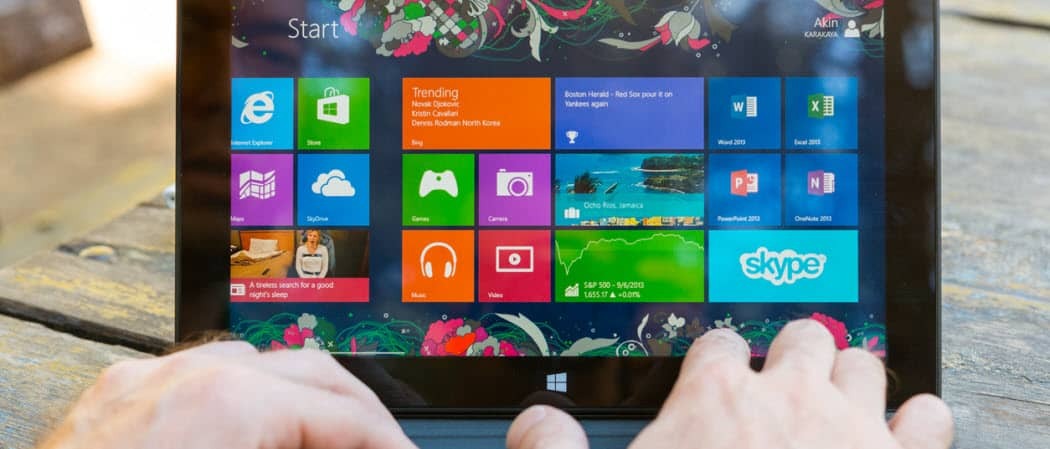
विंडोज के पिछले संस्करणों में, स्टार्टअप प्रोग्राम को अक्षम करना आपके सिस्टम को बहुत तेजी से बूट करने में मदद करता है। आप इसे अभी भी विंडोज 8.1 में कर सकते हैं, और यह आसान है।
विंडोज के पिछले संस्करणों में, आप इसे तेजी से शुरू करने में मदद कर सकते हैं स्टार्टअप कार्यक्रमों को अक्षम करना टास्क मैनेजर के साथ। आप इसे अभी भी विंडोज 8.1 में कर सकते हैं, लेकिन प्रक्रिया अलग है। विंडोज 7 के दिनों से टास्क मैनेजर को फिर से चालू किया गया है, और स्टार्टअप कार्यक्रमों को अक्षम करना आसान है, साथ ही ऐप्स और कार्यक्रमों के बारे में अधिक जानकारी प्रदान की जाती है।
हालांकि विंडोज 8.x विंडोज 7 और उससे पहले की तुलना में तेजी से बूट करता है, आप स्टार्टअप प्रोग्राम को अक्षम करके इसे तेजी से बूट कर सकते हैं।
विंडोज 8.1 स्टार्टअप कार्यक्रमों को अक्षम करें
बेशक, विंडोज के साथ एक ही स्थान पर पहुंचने के कुछ तरीके हैं, और यह विंडोज 8.1 में अलग नहीं है। सबसे पहले, मॉडर्न स्टार्ट स्क्रीन से
1. मॉडर्न स्टार्ट स्क्रीन से प्रकार:MSConfig और हिट दर्ज करें।
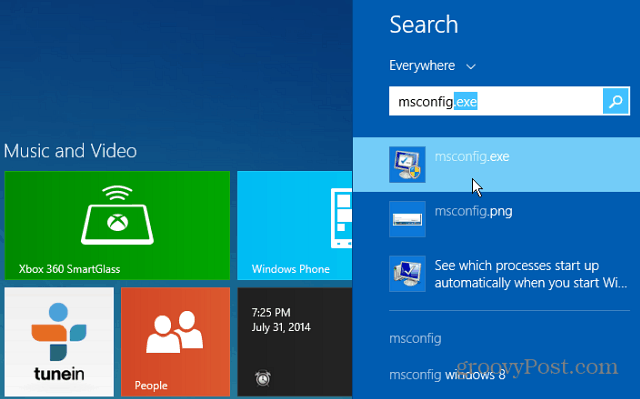
2. या डेस्कटॉप से, विंडोज 7 की तरह, टास्कबार पर राइट-क्लिक करें और टास्क मैनेजर चुनें।
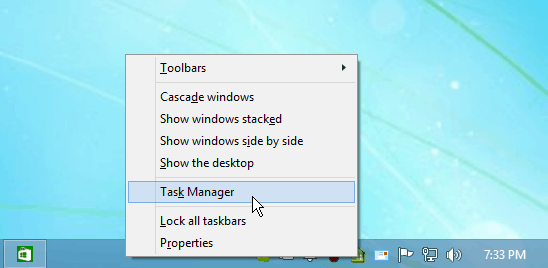
किसी भी तरह से, आप इसे करते हैं, नया टास्क मैनेजर डेस्कटॉप पर खुल जाएगा। जब आप अपने सिस्टम को बूट करते हैं तो चलने के लिए सेट की गई वस्तुओं को देखने के लिए स्टार्टअप टैब पर क्लिक करें। किसी भी प्रोग्राम पर राइट-क्लिक करें और अक्षम करें पर क्लिक करें।
3. जब आप अपने सिस्टम को बूट करते हैं तो चलने के लिए सेट की गई वस्तुओं को देखने के लिए स्टार्टअप टैब पर क्लिक करें। किसी भी प्रोग्राम पर राइट-क्लिक करें और अक्षम करें पर क्लिक करें।
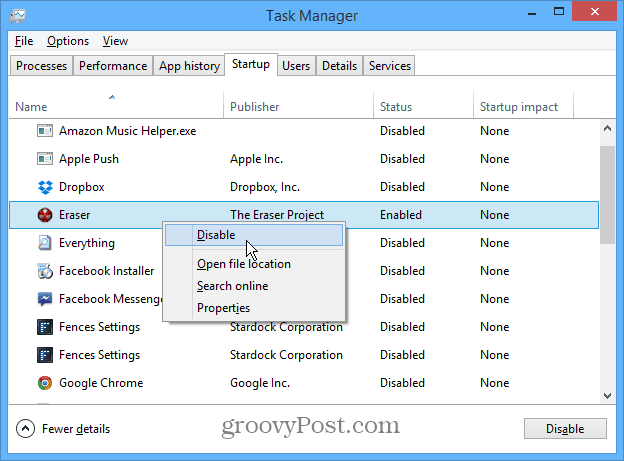
कार्यक्रम अभी भी सूची में दिखाई देगा, लेकिन स्थिति अक्षम में बदल जाएगी। किसी ऐप को फिर से राइट-क्लिक करें और स्टार्टअप के दौरान इसे सक्षम करने का चयन करें।
ध्यान दें कि जब आप स्टार्टअप टैब के तहत किसी प्रोग्राम को राइट-क्लिक करते हैं, तो आपको और विकल्प दिखाई देंगे। यह आपको एक बेहतर समझ प्राप्त करने की अनुमति देता है कि प्रत्येक प्रोग्राम क्या है या इसे अक्षम करने से पहले। मैं विशेष रूप से लाभदायक होने के लिए ऑनलाइन कार्यक्रम की खोज करने का विकल्प ढूंढता हूं। हम डेस्कटॉप प्रोग्राम या एप्लिकेशन इंस्टॉल करने के सभी दोषी हैं, एक बार उनका उपयोग करते हैं, और एक वर्ष के बाद आपके पास कोई सुराग नहीं है कि वे क्या हैं।
अधिक जानकारी के लिए, उपलब्ध नई सुविधाओं पर हमारे गाइड की जाँच करें टास्क मैनेजर में विंडोज 8.x स्टार्टअप टैब.
